电脑使用小马一键重装系统详细步骤
更新时间:2016-06-01 16:49:21
作者:jcwl2015
小马一键重装系统的优点是,只要你的电脑还能上网,那就可以一键重装系统,超简单超易用!傻瓜都能轻松一键重装系统Win7 64位等系统!
1首先,下载小马一键重装系统工具,下载完之后无需安装,我们直接双击打开。快速完成电脑信息的检测,如果提示“当前电脑适合使用小马一键重装”,那么我们可以放心的点击“立即重装系统”进入下一步的操作了。
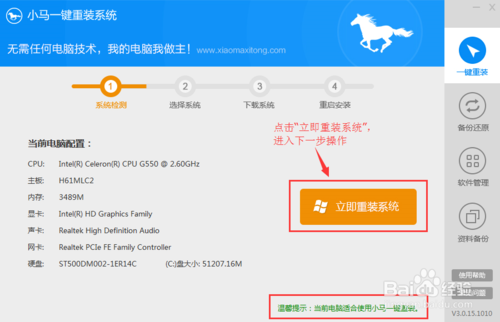
2根据自己电脑的配置,选择合适的系统。切勿随意选择,以免影响之后的系统重装。
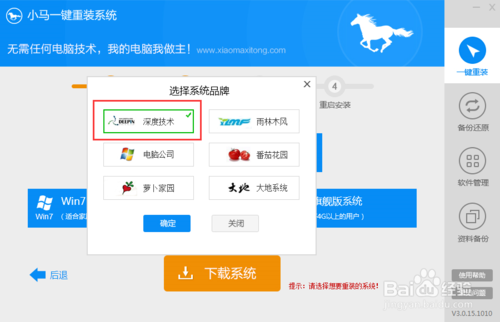
3点击“win7 32位旗舰版”之后,会进入选择系统品牌的界面,大家可以根据个人喜好,选择相对应的品牌。
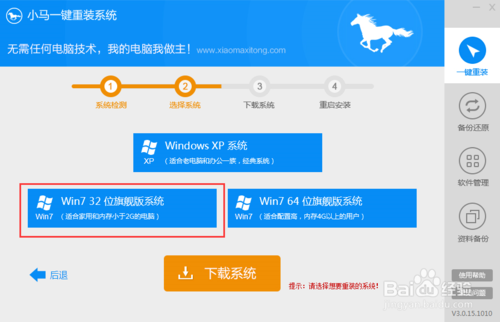
4选择好系统之后,我们点击“下载系统”,就能开始下载了。
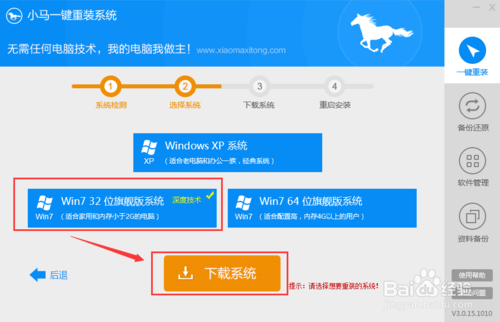
5下图就是下载过程的界面,到这里大家已经无需再守在电脑前面了。因为系统下载完之后,将自动进行重启安装,大家可以放心的去做其他的事情。
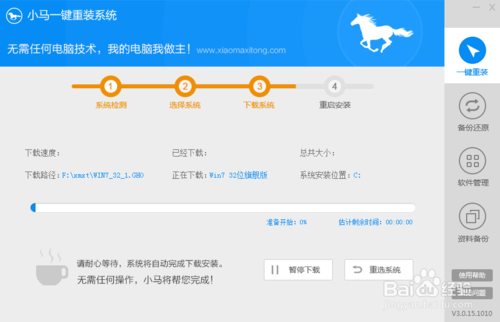
6等待安装完成,即可恢复到初始化的状态,大家就能重新拥有一个干净、顺畅的系统了。小马一键重装系统工具最大的优点就是,高度智能化、自动化,没有很多繁复的过程,只需要几步简单的操作就能完成系统的重装。还在担心不会重装系统的用户,不妨试一下小马一键重装系统。
系统重装相关下载
系统重装相关教程
重装系统软件排行榜
重装系统热门教程
- 系统重装步骤
- 一键重装系统win7 64位系统 360一键重装系统详细图文解说教程
- 一键重装系统win8详细图文教程说明 最简单的一键重装系统软件
- 小马一键重装系统详细图文教程 小马一键重装系统安全无毒软件
- 一键重装系统纯净版 win7/64位详细图文教程说明
- 如何重装系统 重装xp系统详细图文教程
- 怎么重装系统 重装windows7系统图文详细说明
- 一键重装系统win7 如何快速重装windows7系统详细图文教程
- 一键重装系统win7 教你如何快速重装Win7系统
- 如何重装win7系统 重装win7系统不再是烦恼
- 重装系统win7旗舰版详细教程 重装系统就是这么简单
- 重装系统详细图文教程 重装Win7系统不在是烦恼
- 重装系统很简单 看重装win7系统教程(图解)
- 重装系统教程(图解) win7重装教详细图文
- 重装系统Win7教程说明和详细步骤(图文)













